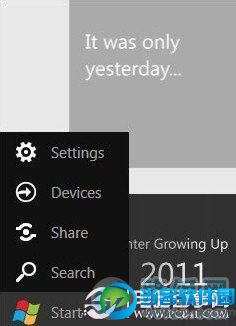windows 8系统中常用的键鼠操作与快捷键操作大全?(2)
|
很多朋友都装了windows 8操作系统,windows 8增加了不少新功能,对系统界面设计也改进了很多,尤其是增加了专为触屏电脑设计的Metro界面,令不少用户摸不着头脑!下面小编和大家分享windows 8快捷键大全,不但可以让日常操作更加顺手,而且还能大幅弥补当前Metro界面体验差的尴尬。 1、windows 8快捷键、组合快捷键大全 1. Windows键,自从104键盘首次加入 Windows键后,微软便一直计划为这个键添加更多功能,当然Win8也不例外。 Win+C:调出应用Charm菜单(Metro、传统桌面) Win+D:所有程序最小化,再次按下恢复(Metro、传统桌面) Win+E:打开我的 电脑(Metro、传统桌面) Win+F:调出查找面板(Metro、传统桌面) Win+I:调出设置面板(Metro、传统桌面) Win+L:一键锁定 电脑(Metro、传统桌面) Win+M:所有程序最小化(Metro、传统桌面) Win+P:切换外部显示器/电视(Metro、传统桌面) Win+R:调出“运行”对话框(Metro、传统桌面) Win+T:将光标定位到传统任务栏图标上(Metro、传统桌面) Win+U:调出“轻松访问中心”(Metro、传统桌面) Win+X:调出 Windows移动中心(Metro、传统桌面) Win+Y:快速预览传统桌面,和Win+D的区别是该组合松手后可自动返回之前应用,而Win+D还需再按一遍(Metro、传统桌面) Win+TAB:在已打开应用程序间循环切换,不再是Flip3D了!!(Metro、传统桌面) Win+空格:切换输入法语言及布局(Metro、传统桌面) Win:直接按下Windows键,可在Metro主菜单及最后一个应用程序间循环切换(Metro、传统桌面) 2. windows 8鼠标快捷键大全 作为目前最主流的操作硬件,鼠标仍然在Win8中享有丰富的操作体验,下面为大家列出一些使用的windows 8鼠标快捷键。 左下角点击:进入Metro主菜单(Metro、传统桌面) 双击:开始屏幕下双击可直接进入帐户登录页,效果等同鼠标向上拖拽或向上滚轮(系统登录时) 右击:激活当前Metro应用的App Bar(Metro) 左下角悬停:鼠标悬停到屏幕左下角,可激活当前Charm菜单,效果等同Win+C(Metro、传统桌面) 左边缘悬停:激活上一个使用过程序的缩略图(点击可快速切换),此时滚动滚轮还可切换其他已开启应用(Metro、传统桌面) 左边缘悬停拖拽:当激活程序缩略图后,将缩略图向右侧拖拽,可将屏幕自动分屏(Metro、传统桌面) 3. windows 8其他快捷键大全 当然除了上述这些标准按键外,Win8同样引入了一些其他按钮,虽然按键的组合不像上面那些带有规律,但实用性同样毋庸置疑。 Alt+Tab:通过选择栏在所有已打开程序间切换(Metro、传统桌面) PageUp/Down:在Metro不同版块间移动定位(Metro) 直接输入:Metro界面下可直接搜索关键词(Metro) Ctrl+Shift+ESC:调出任务管理器(Metro、传统桌面) 怎么样,没想到到Win8的键盘操作也会如此丰富吧,当然作为一次大版本的系统更新,Win8在Metro界面上还会继续改进,最终肯定会在触屏与键鼠操作上达到一个平衡。但不管怎样,熟悉一些常用的键鼠操作与快捷键操作,对于日后操作也是会有很大帮助,玩转win8,快捷键可不能少用喔! |